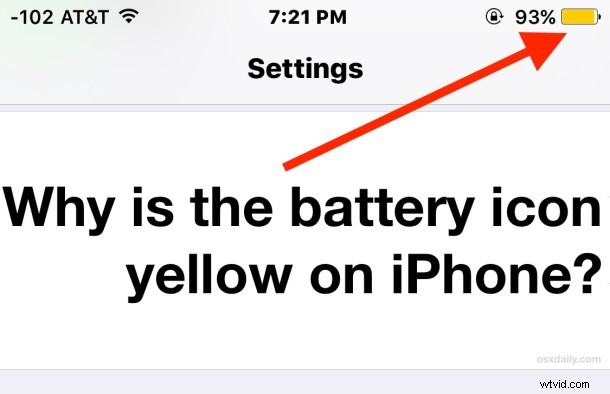
Heb je je ooit afgevraagd waarom het batterijpictogram op de iPhone soms geel is? Vraag je niet meer af, want het gele batterijpictogram betekent dat de iPhone zich in de energiebesparende modus bevindt. We zullen hier een klein beetje over uitleggen en hoe het werkt, en hoe je het kunt repareren als je je groene batterij terug wilt.
Wat het gele batterijpictogram op de iPhone betekent
Begrijp eerst dat de Low Power-modus op de iPhone een uitstekende functie is om de levensduur van de batterij te verlengen en die werkt door enkele functies van het apparaat aan te passen. Dit omvat het enigszins dimmen van het scherm, stoppen met pushen en ophalen van Mail, het uitschakelen van app-verversing op de achtergrond, het uitschakelen van Hey Siri en een paar andere iOS-functies. Door deze functies uit te schakelen, wordt de levensduur van de batterij van de iPhone aanzienlijk verlengd, en wanneer de energiebesparende modus is ingeschakeld, is het batterijpictogram van de iPhone geel om dit aan te tonen.
De energiebesparende modus kan direct en opzettelijk worden ingeschakeld, zoals hier beschreven, voor diegenen die de batterijprestaties willen verbeteren, maar de modus wordt ook automatisch ingeschakeld wanneer de batterij van de iPhone tot 20% of minder resterende levensduur heeft. Dat laatste scenario is wanneer gebruikers meestal ontdekken dat de iPhone-batterij geel is geworden en zich afvragen wat er aan de hand is.
Wanneer de energiebesparende modus is ingeschakeld vanwege een bijna lege batterij, blijft het batterijpictogram geel en blijft de functie ingeschakeld, zelfs tijdens het opladen, totdat de capaciteit ten minste 80% bereikt, waarna het zichzelf uitschakelt. Aan de andere kant, als de energiebesparende modus handmatig is ingeschakeld, blijft de functie ingeschakeld totdat de batterij 100% is opgeladen.
Repareer het gele batterijpictogram op de iPhone door de energiebesparende modus uit te schakelen
Als u de energiebesparende modus op elk gewenst moment wilt uitschakelen en het gele batterijpictogram wilt verwijderen, kunt u een van de volgende dingen doen:
- Laat de iPhone-batterij opladen tot ten minste 80% wanneer deze zichzelf automatisch uitschakelt, en verander het gele batterijpictogram terug naar het groene pictogram - als de iPhone niet oplaadt, volg dan deze stappen voor probleemoplossing om het probleem op te lossen
- Schakel de energiebesparende functie zelf uit

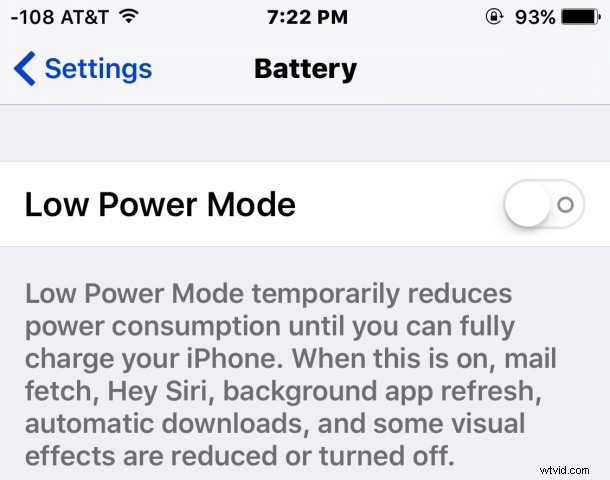
Als u de functie zelf wilt uitschakelen, kunt u dit doen door de instelling aan te passen via Batterijopties op de iPhone:
- Open de app Instellingen en ga naar "Batterij"
- Zet de schakelaar voor de energiebesparende modus in de UIT-stand
- Verlaat Instellingen
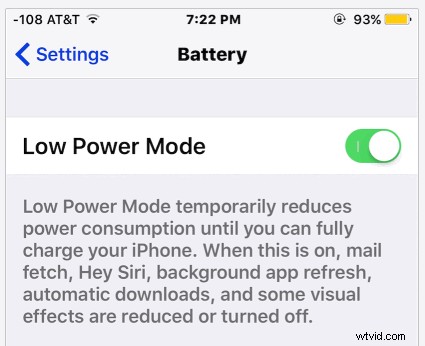
Elke truc werkt om de functie uit te schakelen, dus laad de iPhone op of schakel hem zelf uit, wat je maar wilt.
Houd er rekening mee dat de Low Power-modus indrukwekkende verbeteringen in de levensduur van de batterij biedt, dus als u het niet erg vindt dat sommige functies worden uitgeschakeld terwijl deze is ingeschakeld, kunt u de optie gebruiken om de batterijprestaties van een iPhone drastisch te verbeteren. In feite is het inschakelen van de Low Power-modus de meest effectieve manier om de levensduur van de batterij op een iPhone te verlengen met elk apparaat met iOS 9 of nieuwer.
